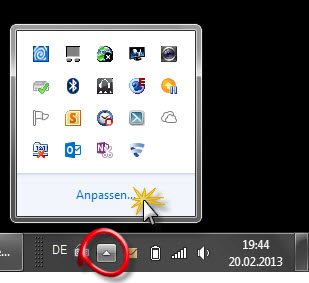Tipps und Tricks rund um Outlook
Briefumschlagsymbol im Info-Bereich
Beim Eintreffen einer neuen Mail erscheint normalerweise in der Taskleiste ein Briefumschlag und bleibt dort auch so lange, bis die Mail geöffnet wurde. An einigen PCs sehe ich aber, dass der Briefumschlag nur kurz aufscheint und gleich wieder verschwindet.
Jetzt habe ich aus einer IT-Abteilung einen Tipp bekommen, woran das liegt und wie man es umstellt. Sie brauchen zuerst mal einen Briefumschlag - schicken Sie also an sich selber eine Mail und öffnen Sie ihn nicht.
Klicken Sie im Infobereich auf den Auswahlpfeil und dann auf "Anpassen". Falls der Pfeil nicht zu sehen ist, klicken Sie im Infobereich mit der rechten Maustaste und wählen dann "Benachrichtigungssymbole anpassen". |
|
Sie müssen zwei Outlook-Symbole finden - das Hauptlook-Hauptsymbol (bei mir sehen Sie das blaue Outlook-2013-Symbol; das 2010-Symbol ist gelb) sowie das Briefumschlag-Symbol. Beide heißen "Microsoft Outlook".
|
|
|
|
- Symbol und Benachrichtigungen anzeigen
Briefumschlag bleibt so lange im Infobereich, bis die Mail geöffnet wird - Nur Benachrichtigungen anzeigen
Briefumschlag verschwindet nach 30 Sekunden, egal, ob die Mail gelesen wurde oder nicht - Symbol und Benachrichtigungen ausblenden
Es wird gar kein Briefumschlag angezeigt
20.02.2013